Blog Tecnológico
Power BI: Análise do Dólar com Web scraping e visualização de narrativas inteligentes
Stéfano Carnevalli • 06 jul 2021 • Microsoft Power BI

O Power BI possui recursos que simplificam o dia a dia de análises de dados, de forma inteligente e rápida. Nesse artigo descrevo como identificar o valor mais alto do dólar durante um período, utilizando a ferramenta de resumos de narrativa inteligente.
O primeiro passo é identificar uma fonte de dados confiável da variação do real. Vamos utilizar uma tabela do IPEA disponibilizada e atualizada periodicamente em formato de página web.
Para obter os dados no Power BI utilizaremos uma técnica de Web scraping, que é uma forma de extrair dados de sites da web convertendo-os em tabela. Para isso no Power BI clique em Obter Dados > Web e utilize a URL:
http://www.ipeadata.gov.br/ExibeSerie.aspx?serid=38590&module=M
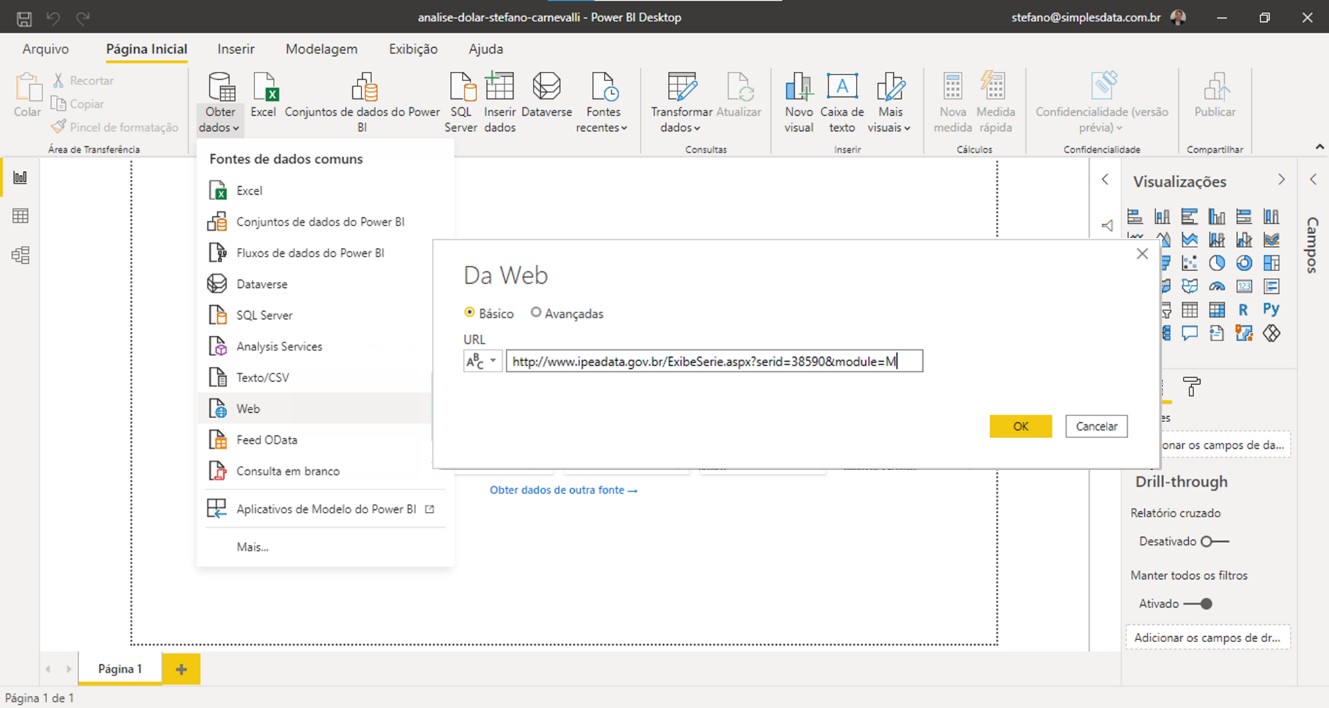
Ao utilizar essa técnica no Power BI, precisamos as vezes testar o conteúdo da página web e verificar se não há nenhum bloqueio. Após clicar em “Ok” o Power BI trará todas as opções de tabelas de dados disponíveis na página. Identifique a que tem os dados desejados e clique em “Carregar”.
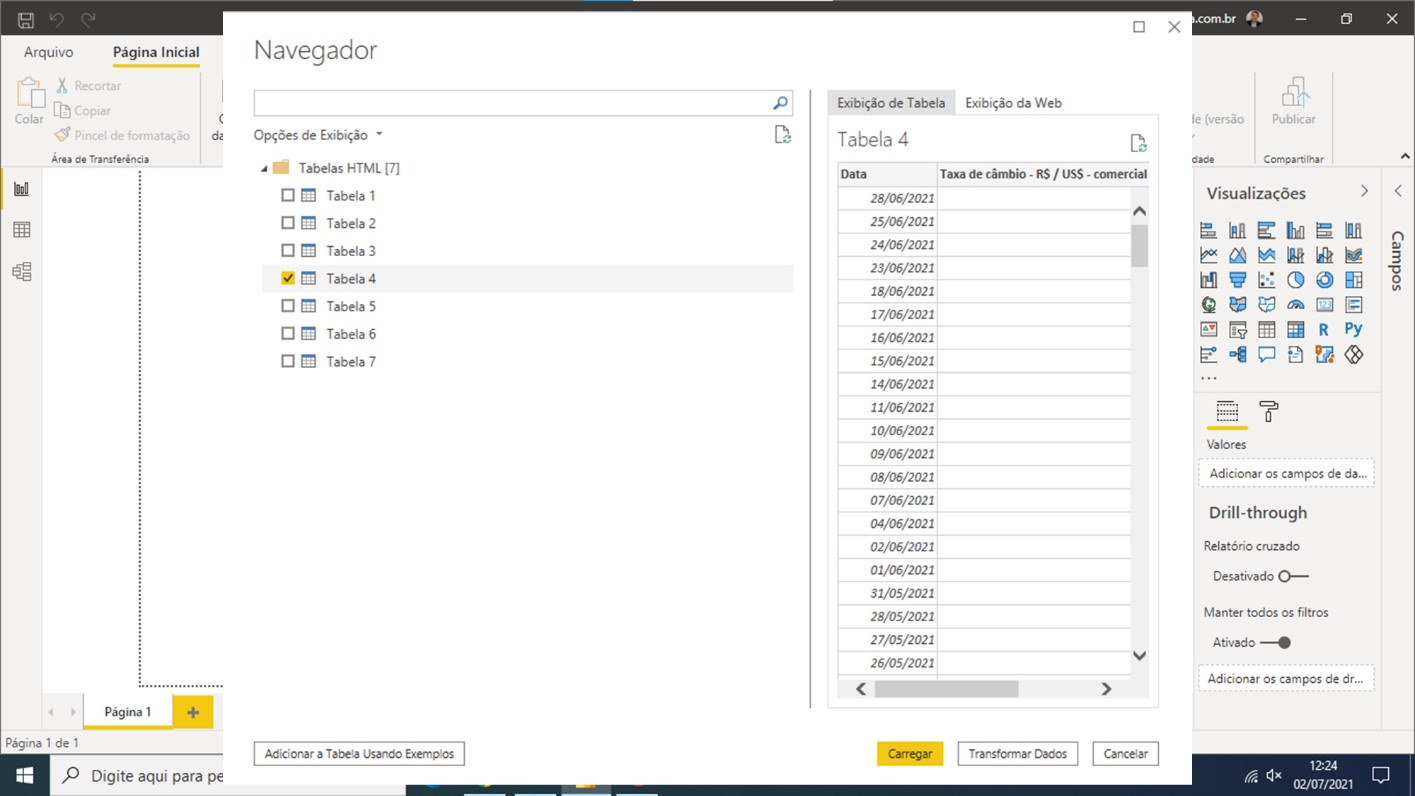
Com as tabelas carregadas vamos inserir uma visualização de linha com os campos da Data e a Taxa de Câmbio.
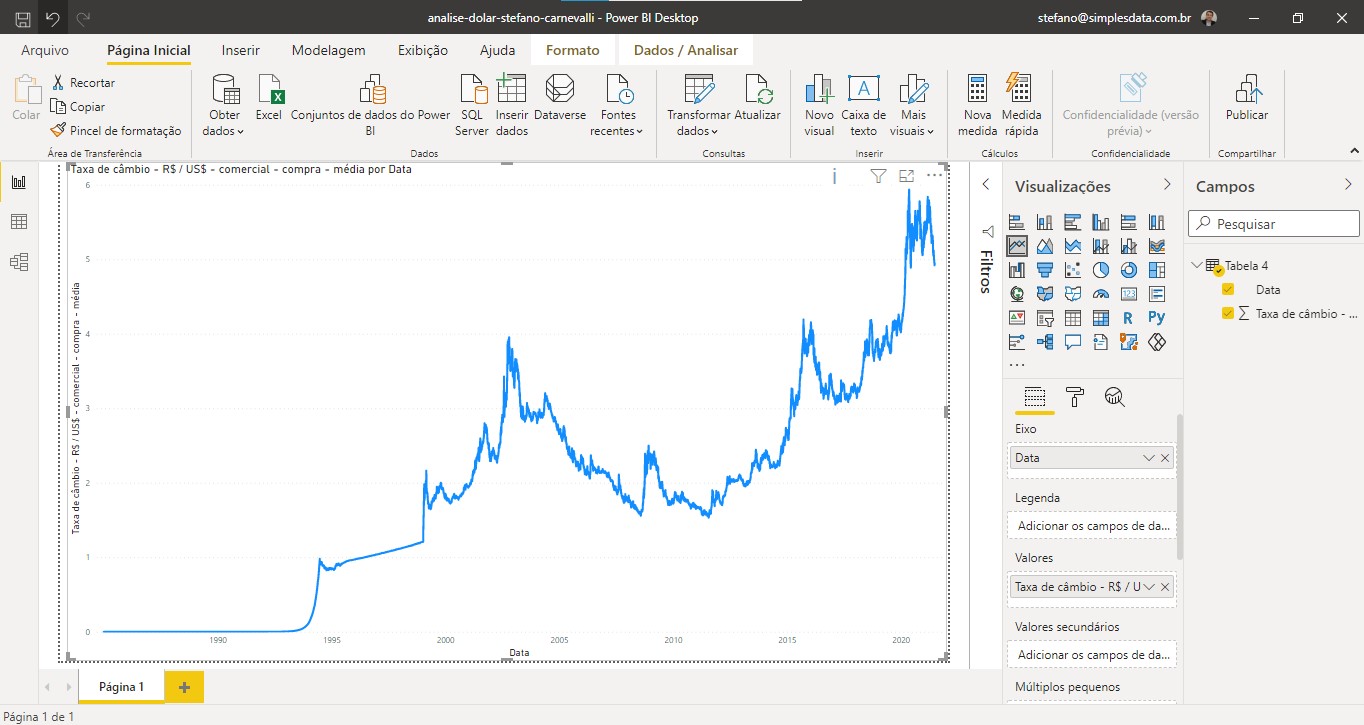
O Power BI tem um recurso de Análise para algumas visualizações. Podemos por exemplo inserir uma Linha de Constante, determinando o valor de R$ 3,50 para destacar os valores do Dólar acima desse teto.
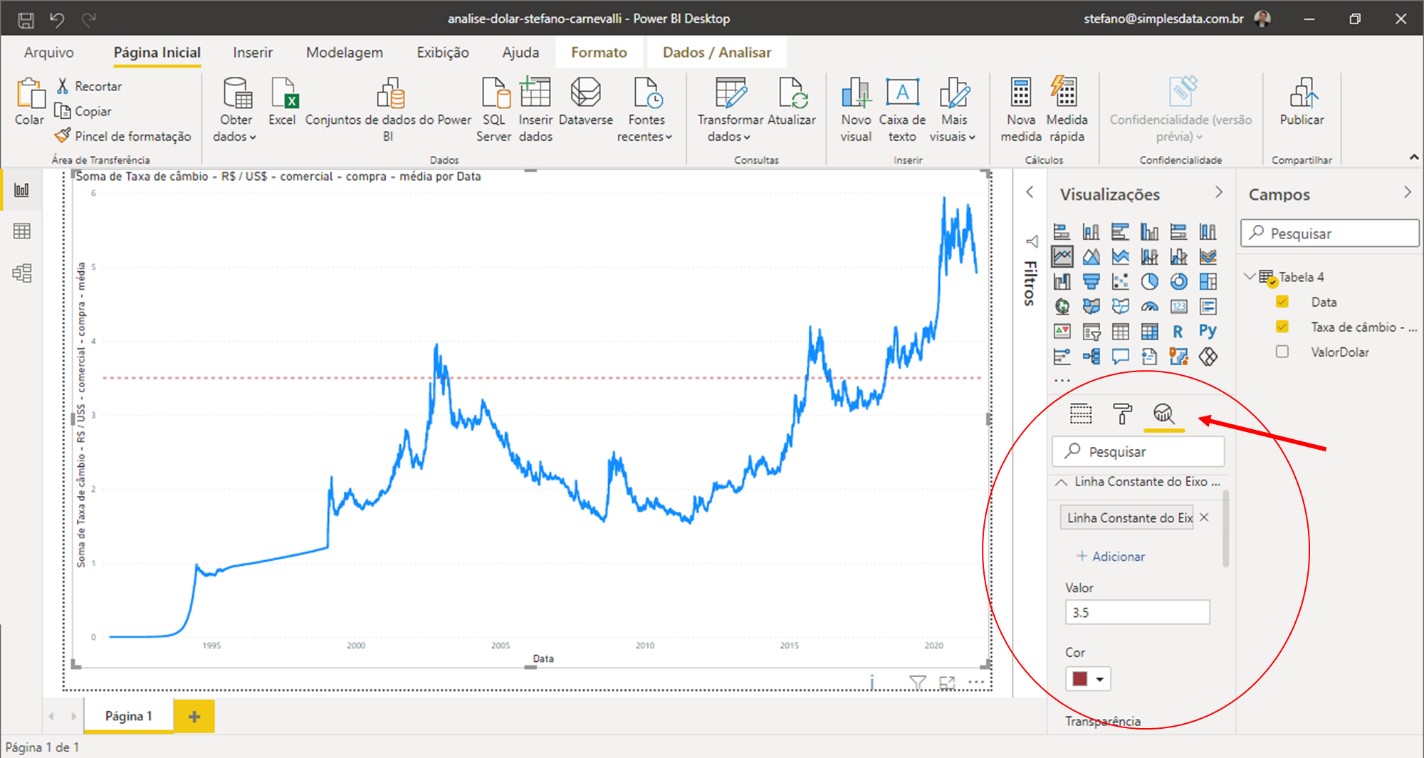
A visualização de “Narrativas inteligentes” fornece insights inovadores relevantes que você pode personalizar. Podemos utilizar os resumos de Narrativas inteligentes em relatórios para inserir textos complementares com conteúdo dinâmico, que acompanha o relatório ou painéis específicos. Para inserir a Narrativa Inteligente clique com o botão da direita na visualização e selecione RESUMIR. Lembre-se que essa funcionalidade precisa estar habilitada em opções do Power BI.

Na sequência temos uma Caixa de Texto com as opções da narrativa inteligente. Podemos inserir texto normalmente e para cada conteúdo dinâmico temos o nome do Valor (+Valor). As perguntas podem ser feitas diretamente, e assim como usamos o recurso P&R (Perguntas e Respostas), o idioma a ser utilizado precisa ser o Inglês.
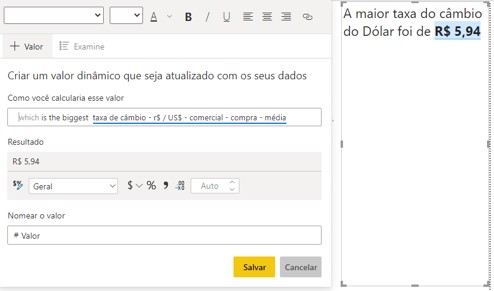
O recurso de narrativa inteligente permite ampliar o conteúdo, destacando pontos chaves da visualização de dados, trazendo novas análises para a apresentação dos resultados no Power BI. Há algumas limitações, e ainda é um recurso com melhorias a serem feitas, porém a vantagem de atualização dinâmica amplia o escopo de possibilidades no dia a dia.
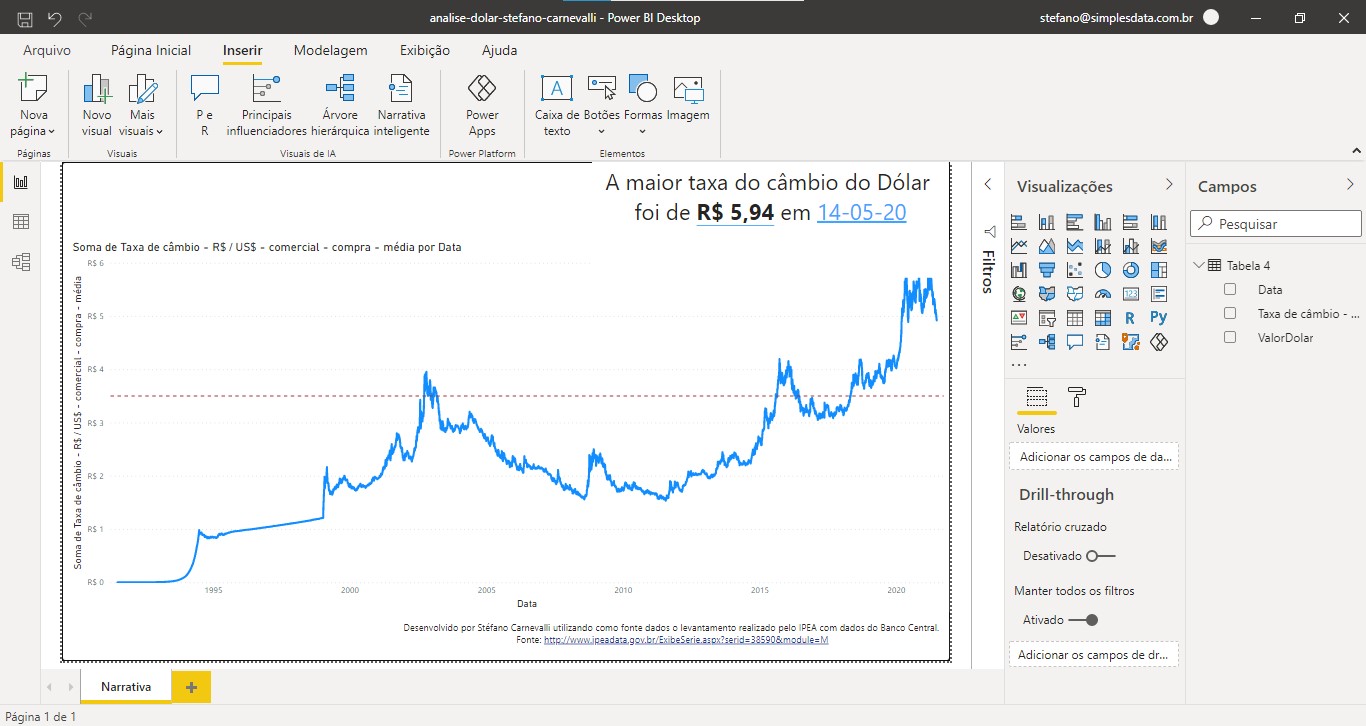
Confira o resultado do dashboard.




.png)




.png)
.png)
.png)
.png)

.png)
.png)
.png)
.png)



















